1、xshell链接上linux机器
2、检查本机是否安装有tomcat:

3、然后百度搜索tomcat,并找到要下载的tomcat,然后右键复制链接地址出来
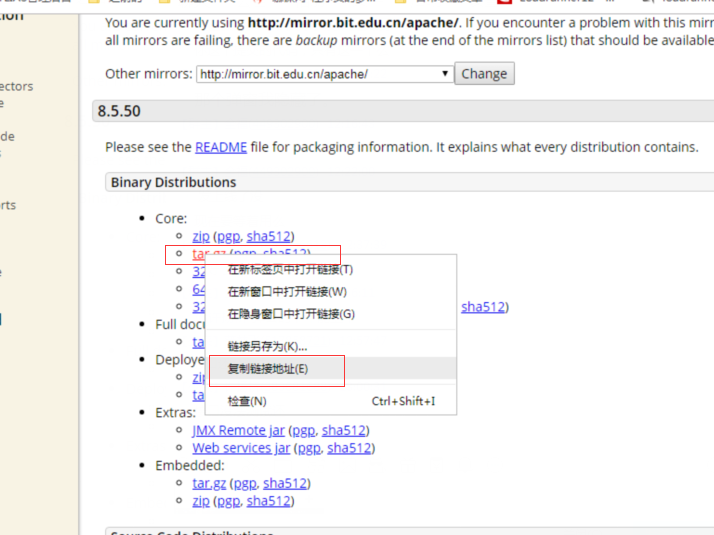
4、输入 wget 命令,进行联网下载:注意:这时候记得切换进入某目录进行下载,原因是避免后续来移动文件位置麻烦 (可以cd 到usr目录下去下载tomcat)
先安装wget工具
yum install -y wget 安装wget命令
rpm -qa | grep wget 检查是否安装成功
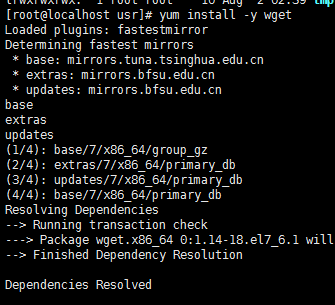

然后进行命令下载tomcat:
wget 刚刚复制出来的tomcat链接地址 ---这一步会进行自动联网下载tomcat的.tar.gz压缩包

查看一下/usr目录内:(可见tomcat已经成功下载)
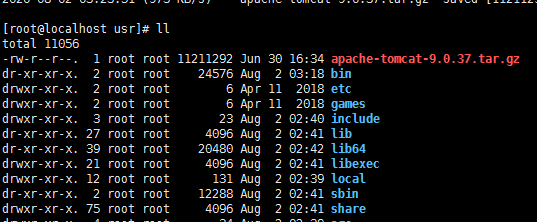
5、解压缩
tar -zxvf apache-tomcat-xxxxxx.tar.gz
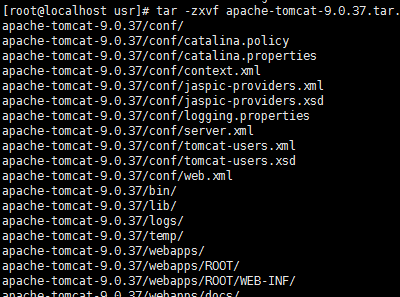
然后:切换至tomcat文件夹内: 输入: ./bin/startuop.sh 启动tomcat (停止服务 ./shutdown.sh)
记得添加配置环境变量:vi /etc/profile
export CATALINA_HOME=/usr/apache-tomcat-9.0.37
export CLASSPATH=.:$JAVA_HOME/lib:$CATALINA_HOME/lib
export PATH=$PATH:$CATALINA_HOME/bin
------>注意:/usr/apache-tomcat-9.0.37 这是tomcat当前在的位置路径
另一种全局使用:systemctl start tomcat开启服务,
systemctl stop tomcat关闭服务,
systemctl status tomcat查看状态,
ps -aux | grep tomcat查看服务开启状态
--------------!!!注意:运行tomcat的前提是,要有jdk环境(意思就是linux下的java环境要先搭好)----------------------

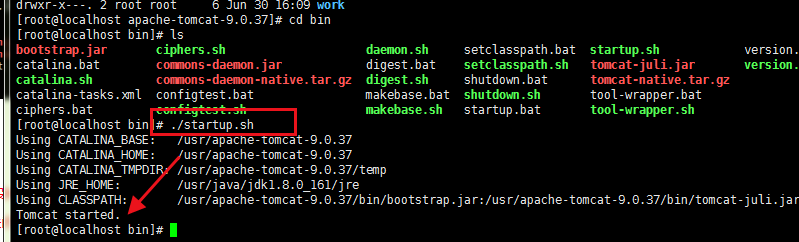
6、注意:关闭防火墙(大多数情况没有关闭防火墙,外部浏览器访问不了)
systemctl stop firewalld关闭防火墙
systemctl status firewalld查看当前关闭的状态是否正确
systemctl disable firewalld开机自动关闭防火墙
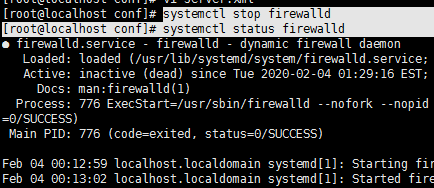
注意:如果又出现某端口访问不了,是因为防火墙拦截,可手动添加
firewall-cmd --zone=public --add-port=8081/tcp --permanent 添加8081到可信空间(假设现在服务端口为8081)
firewall-cmd --reload 更新一下
firewall-cmd --zone=public --list-ports 查看一下已打开的端口
7、外部浏览器访问
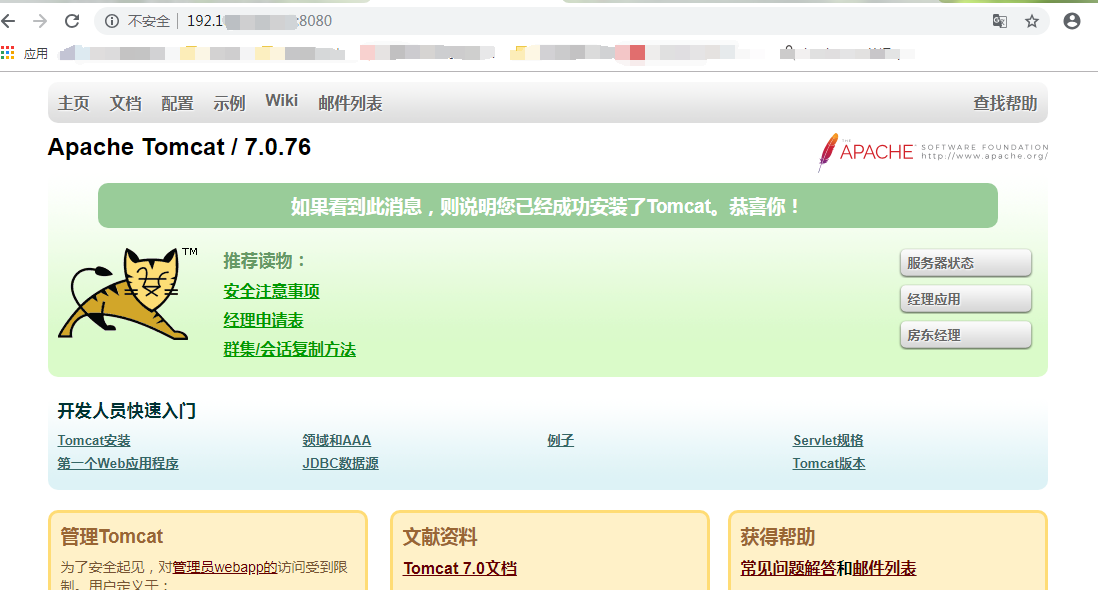
注意:
建议将tomcat服务端口修改一下;vi /conf/server.xml (原因是后续用到的jenkins是放置webapps目录下,jenkins的默认端口和tomcat一样都是8080,因为修改了这个冲突会省去很多事情)

注:如果涉及到有需要在当前访问的页面进行用户管理操作的:https://www.cnblogs.com/QiKa/p/13499400.html